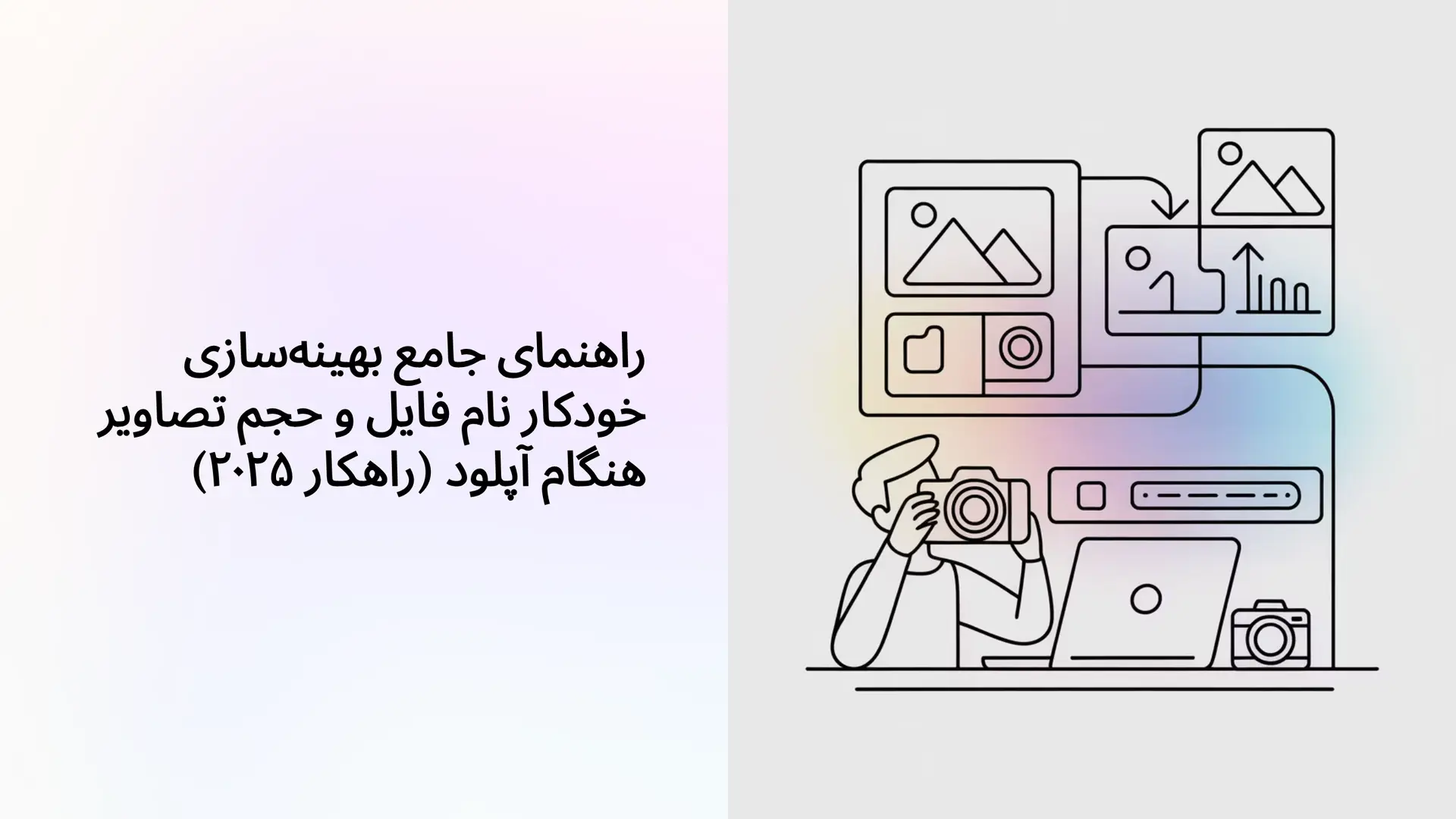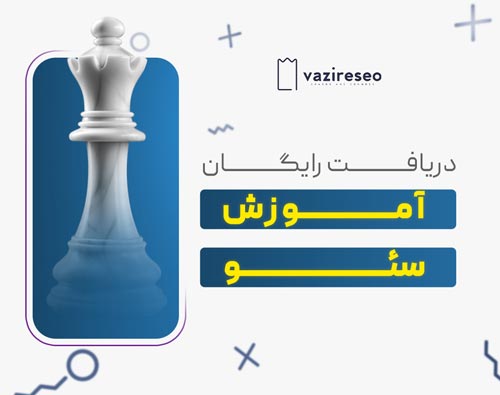درود بر شما. من محمد صدرا حسینی هستم، کارشناس سئو در مجموعه وزیر سئو.
در اکوسیستم رقابتی سئو، تصاویر سنگین و بهینه نشده، بزرگترین مانع فنی برای دستیابی به امتیازات بالای Core Web Vitals و ارائه تجربه کاربری (UX) رضایتبخش هستند. بسیاری از استراتژیهای محتوایی، به دلیل نادیده گرفتن این جزئیات فنی و تولید محتوای «سهل انگارانه»، با شکست مواجه میشوند.
موفقیت در سئو محتوا و تصاویر نیازمند یک سیستم خودکار است که خطاهای انسانی را حذف کرده و عملکرد فنی را در لحظه تضمین کند. در این راهنمای جامع، ما استراتژی کامل پیادهسازی اتوماسیون بهینهسازی تصاویر؛ از تغییر نام فایل تا فشردهسازی ابری و مدیریت فرمتهای نوین را به صورت گامبهگام بررسی خواهیم کرد.
جدول کاربردی: چکلیست اقدامات اتوماسیون تصویر
| اقدام (Action) | هدف استراتژیک (Strategic Goal) | ابزار پیشنهادی (Recommended Tool) | اولویت (Priority) |
| تغییر نام خودکار | ارسال سیگنال سئوی معنایی (Semantic SEO) | File Renaming on Upload | حیاتی |
| تغییر اندازه خودکار | بهبود مستقیم شاخص LCP (Core Web Vitals) | ShortPixel (Resize Setting) | حیاتی |
| فشردهسازی ابری | کاهش حجم کل صفحه (Page Weight) | ShortPixel (Lossy) / Imagify | حیاتی |
| تبدیل به WebP/AVIF | ارائه فرمتهای نوین (Next-Gen Formats) | ShortPixel / CDN هوشمند | بالا |
چرا بهینهسازی خودکار تصاویر در لحظه آپلود یک ضرورت است؟
بهینهسازی خودکار تصاویر در لحظه بارگذاری (Upload)، یک اقدام واکنشی (Reactive) نیست، بلکه یک استراتژی پیشگیرانه (Proactive) و بنیادین در سئوی فنی (Technical SEO) است. در اکوسیستم رقابتی امروز، جایی که سرعت و تجربه کاربری تعیینکننده هستند، اتوماسیون این فرآیند از یک «اقدام خوب» به یک «ضرورت مطلق» تبدیل شده است.
این رویکرد تضمین میکند که داراییهای بصری شما، پیش از آنکه فرصتی برای آسیب رساندن به عملکرد سایت و تجربه کاربری داشته باشند، به استاندارد فنی مورد نیاز میرسند.
تأثیر مستقیم بر سئو تصاویر و Core Web Vitals (شاخص LCP)
شاخصهای حیاتی وب (Core Web Vitals) مستقیماً بر رتبهبندی شما در نتایج جستجو تأثیر میگذارند. مهمترین شاخص در این گروه که به تصاویر مرتبط است، LCP (Largest Contentful Paint) یا «زمان بارگذاری بزرگترین عنصر محتوایی» است. در اغلب صفحات، این عنصر، تصویر اصلی (Hero Image) یا بنر بالای صفحه است.
بهینهسازی خودکار در لحظه آپلود تضمین میکند که:
- فشردهسازی (Compression): حجم فایل تصویر بدون افت کیفیت محسوس (Lossless/Lossy Compression)، به حداقل ممکن میرسد.
- فرمتهای نوین (Next-Gen Formats): تصاویر به صورت خودکار به فرمتهای بهینهای مانند WebP یا AVIF تبدیل میشوند. این فرمتها حجم بسیار کمتری نسبت به فرمتهای سنتی (JPEG/PNG) اشغال میکنند و کیفیت بالایی دارند.
- ابعاد صحیح (Responsive Sizing): سیستم اطمینان حاصل میکند که تصاویر دقیقاً در ابعادی که در قالب سایت نمایش داده میشوند، بارگذاری میگردند و مرورگر مجبور به بارگذاری یک فایل حجیم و سپس کوچک کردن آن (Scaling) نمیشود.
این اتوماسیون به طور مستقیم امتیاز LCP شما را بهبود بخشیده و سیگنال مثبتی مبنی بر سرعت و کیفیت فنی به گوگل ارسال میکند.
بهبود تجربه کاربری (UX) و کاهش نرخ پرش (Bounce Rate)
سرعت بارگذاری، سنگ بنای تجربه کاربری (User Experience – UX) است. کاربر مدرن، تحمل انتظار برای بارگذاری عناصر سنگین صفحه را ندارد.
اگر تصاویر صفحه (که بخش قابل توجهی از حجم کل صفحه را تشکیل میدهند) به کندی بارگذاری شوند، کاربر محتوای شما را رها کرده و به نتایج جستجوی دیگر بازمیگردد. این رفتار، سیگنال منفی نرخ پرش (Bounce Rate) را به موتورهای جستجو ارسال میکند.
بهینهسازی خودکار در لحظه آپلود، با تضمین بارگذاری آنی تصاویر، این اصطکاک را حذف میکند. این اقدام مستقیماً با هدف ایجاد یک تجربه رضایتبخش برای خواننده همسو است و به کاربر کمک میکند تا سریعتر به هدف خود از بازدید صفحه (مانند یادگیری یک موضوع) دست یابد.
صرفهجویی در زمان و جلوگیری از خطاهای انسانی
اعتماد به فرآیندهای دستی برای بهینهسازی تصاویر، ناکارآمد و به شدت پرخطر است. در یک تیم محتوایی، حتی حرفهایترین کارشناسان، ممکن است فشردهسازی یک تصویر را فراموش کنند، از تنظیمات نادرست استفاده نمایند یا فایلی با حجم چند مگابایت را مستقیماً آپلود کنند.
این خطاها منجر به تولید محتوایی میشود که از نظر فنی «سهل انگارانه با عجولانه» به نظر میرسد، حتی اگر متن آن از کیفیت بالایی برخوردار باشد.
اتوماسیون، خطای انسانی را حذف میکند. این سیستم به عنوان یک «نگهبان کیفیت» (Quality Gatekeeper) عمل کرده و تضمین میکند که هیچ تصویری بدون بهینهسازی استاندارد روی سایت منتشر نمیشود. این فرآیند، زمان ارزشمند تیم شما را که باید صرف ایجاد تحلیل عمیق و محتوای یونیک شود، آزاد میکند نه اینکه آن را صرف کارهای تکراری فنی نماید.
بخش اول: استراتژی خودکارسازی «نام فایل» (File Renaming)
هدف از خودکارسازی نام فایلها، حذف خطای انسانی و اطمینان از این است که هر فایل بارگذاریشده، حامل اطلاعات زمینهای (Contextual Information) برای موتور جستجو باشد. نام فایل، در کنار متن جایگزین (Alt Text) و محتوای پیرامون، به گوگل کمک میکند تا موضوع تصویر را به طور دقیق درک کند.
بهترین الگو برای نامگذاری سئو-پسند فایلها چیست؟
یک نام فایل بهینه، توصیفی، کوتاه و خوانا است. الگوی استاندارد و نتیجهمحور برای این کار، استفاده از کلمات کلیدی اصلی و توصیفی، جداسازی آنها با خط تیره (Dash) و استفاده از حروف انگلیسی (Finglish) است.
- ساختار الگو: [keyword-asli]-[tavzih-joziat].extension
- مثال ضعیف: jpg یا 1.png
- مثال متوسط: jpg
- مثال عالی (SEO-Friendly): seo-content-strategy.jpg
- مثال عالی برای محصول: apple-iphone-15-pro-max-blue.jpg
قانون کلیدی: همیشه از خط تیره (-) به جای آندرلاین (_) استفاده کنید. گوگل خط تیره را به عنوان جداکننده کلمات شناسایی میکند، اما آندرلاین را نادیده گرفته و کلمات را به هم میچسباند.
چرا نباید فایلهایی با نام DCM_0534.jpg آپلود کنید؟
آپلود فایلها با نامهای پیشفرض دوربین یا اسامی بیمعنی (مانند DCM_0534.jpg یا Screenshot-2025-11-04.png)، یک سیگنال منفی از منظر سئو و تجربه کاربری ارسال میکند:
- اتلاف سیگنال سئو (Wasted SEO Signal): شما مهمترین فرصت برای اعلام مستقیم موضوع تصویر به رباتهای گوگل را از دست دادهاید. jpg هیچ اطلاعاتی درباره محتوای تصویر (مثلاً «استراتژی سئو محتوا») ارائه نمیدهد.
- نمایانگر محتوای سهلانگارانه (Lazy Content): این اسامی نشان میدهند که به جزئیات توجه کافی نشده است. در عصر E-E-A-T (تجربه، تخصص، اعتبار، اعتماد)، این جزئیات کوچک بر درک کلی گوگل از کیفیت و «مفید بودن» (Helpfulness) محتوای شما تأثیر میگذارد.
- کاهش شانس رتبهبندی در جستجوی تصاویر: تصاویری با نامهای بهینه، شانس بسیار بیشتری برای کسب رتبه در نتایج جستجوی تصاویر گوگل (Google Images) دارند که خود یک منبع ترافیک ارزشمند است.
معرفی برترین ابزارها (پلاگینها) برای تغییر نام خودکار فایلها در وردپرس
خوشبختانه، نیازی به انجام دستی این کار نیست. پلاگینهای متعددی فرآیند تغییر نام را در لحظه آپلود یا پس از آن، خودکار میکنند:
- Media File Renamer (توسعهدهنده: Jordy Meow):
- کارکرد: این محبوبترین پلاگین برای اصلاح کتابخانه رسانه موجود است.
- نحوه کار: پس از نصب، میتواند به صورت خودکار (یا دستی) نام فایلها را بر اساس عنوان (Title) آنها در وردپرس یا عنوان پستی که به آن الصاق شدهاند، تغییر دهد.
- مزیت: تمام ارجاعات به فایل قدیمی در سراسر سایت (درون پستها و صفحات) را نیز بهروزرسانی میکند. نسخه Pro آن از هوش مصنوعی برای پیشنهاد نام استفاده میکند.
- File Renaming on Upload (توسعهدهنده: WPFactory):
- کارکرد: این پلاگین دقیقاً بر لحظه آپلود تمرکز دارد.
- نحوه کار: شما قوانینی را تنظیم میکنید (مثلاً: نام فایل بر اساس عنوان پستی که در حال آپلود در آن هستید، تنظیم شود).
- مزیت: این یک راهحل «پیشگیرانه» (Proactive) عالی است که تضمین میکند هیچ فایل جدیدی با نام اشتباه وارد کتابخانه شما نمیشود.
- Phoenix Media Rename (توسعهدهنده: crossi72):
- کارکرد: یک راهحل سادهتر و رایگان، مشابه Media File Renamer.
- نحوه کار: به شما امکان میدهد نام فایلها را به سادگی از داخل کتابخانه رسانه تغییر دهید و ارجاعات را نیز بهروزرسانی میکند. این پلاگین امکان تغییر نام گروهی (Bulk) را نیز فراهم میسازد.
بخش دوم: استراتژی خودکارسازی «حجم و ابعاد» (Image Optimization)
هدف از این استراتژی، کاهش «وزن» (Weight) صفحه از طریق دو اقدام مجزا اما مکمل است: تغییر اندازه و فشردهسازی. اتوماسیون این فرآیند تضمین میکند که هر تصویر، پیش از نمایش به کاربر، در بهینهترین حالت فنی خود قرار دارد.
تفاوت کلیدی: فشردهسازی (Compression) در مقابل تغییر اندازه (Resizing)
درک این تفاوت، پایه و اساس بهینهسازی صحیح است. این دو مفهوم اغلب به اشتباه به جای یکدیگر به کار میروند.
- تغییر اندازه (Resizing):
- چه چیزی را تغییر میدهد؟ ابعاد (Dimensions) تصویر، یعنی تعداد پیکسلهای طول و عرض.
- مثال: تبدیل یک عکس 4000×3000 پیکسلی (گرفته شده با دوربین) به یک تصویر 1200×900 پیکسلی (مناسب برای نمایش در وبلاگ).
- چرا ضروری است؟ بارگذاری یک تصویر 4000 پیکسلی برای نمایش در فضایی 1200 پیکسلی، هدر دادن شدید منابع و زمان کاربر است. مرورگر باید فایل عظیم را دانلود و سپس کوچک کند.
- فشردهسازی (Compression):
- چه چیزی را تغییر میدهد؟ حجم فایل (File Size) بر حسب کیلوبایت (KB) یا مگابایت (MB)، بدون تغییر ابعاد پیکسلی.
- مثال: تبدیل همان تصویر 1200×900 پیکسلی از حجم 800 کیلوبایت به 150 کیلوبایت.
- چگونه؟ با حذف دادههای غیرضروری (مانند متادیتا) یا کاهش هوشمندانه جزئیات رنگی که برای چشم انسان قابل تشخیص نیست.
قانون طلایی اقدام: استراتژی صحیح همیشه ابتدا «تغییر اندازه» به ابعاد مورد نیاز و سپس «فشردهسازی» فایل تغییراندازه یافته است.
انتخاب بهترین فرمت خودکار: WebP، AVIF یا JPEG؟
انتخاب فرمت، یک تصمیم استراتژیک برای تعادل میان کیفیت و حجم است.
- JPEG (یا JPG): فرمت کلاسیک و استاندارد برای عکسها. فشردهسازی اتلافی (Lossy) خوبی دارد اما در مقابل فرمتهای جدید، ناکارآمد است.
- WebP: فرمت مدرن توسعهیافته توسط گوگل. در کیفیت یکسان، به طور متوسط 25 الی 35 درصد کوچکتر از JPEG است. از شفافیت (Transparency) نیز پشتیبانی میکند و امروزه تقریباً توسط تمام مرورگرهای مدرن پشتیبانی میشود.
- AVIF: جدیدترین و کارآمدترین فرمت. در کیفیت یکسان، میتواند تا 50 درصد کوچکتر از WebP باشد. پشتیبانی از آن به سرعت در حال رشد است اما هنوز به گستردگی WebP نیست.
استراتژی بهینه (The Optimal Strategy):
بهترین رویکرد، استفاده از سیستمهای اتوماسیون (پلاگینها یا CDN) است که به صورت هوشمند عمل میکنند:
- آنها نسخههای WebP (و گاهی AVIF) از تصاویر شما میسازند.
- زمانی که کاربر با مرورگر مدرن (مانند کروم یا فایرفاکس) وارد سایت میشود، نسخه WebP کمحجم به او نمایش داده میشود.
- اگر کاربر با مرورگر بسیار قدیمی وارد شود، نسخه اصلی JPEG (به عنوان پشتیبان یا Fallback) برای او بارگذاری میشود.
نتیجهگیری عملی: شما نباید به صورت دستی یکی را انتخاب کنید. شما باید سیستمی را فعال کنید که WebP را به عنوان اولویت اول ارائه دهد.
مقایسه سرویسهای بهینهسازی ابری (ShortPixel, Imagify, Smush, EWWW)
استفاده از سرویسهای ابری (Cloud Services) به شدت توصیه میشود. این پلاگینها، تصاویر شما را به سرورهای قدرتمند خود ارسال میکنند، آنها را بهینه کرده و نسخه کمحجم را بازمیگردانند. این کار باعث میشود هیچ فشاری بر منابع سرور (CPU) شما وارد نشود.
در ادامه، مقایسه چهار ابزار پیشرو در این زمینه ارائه شده است:
| نام سرویس | مزیت کلیدی | سطح فشردهسازی | پشتیبانی از فرمتهای نوین |
| ShortPixel | الگوریتمهای فشردهسازی بسیار قوی (Lossy, Glossy, Lossless). | عالی (تهاجمی) | WebP و AVIF |
| Imagify | رابط کاربری بسیار ساده و تمیز (از تیم WP Rocket). | بسیار خوب (Aggressive, Ultra) | WebP |
| Smush Pro | یکپارچگی با اکوسیستم WPMU DEV؛ دارای CDN اختصاصی. | خوب (Super-Smush) | WebP |
| EWWW IO | انعطافپذیری بالا (بهینهسازی ابری یا روی سرور شخصی). | بسیار خوب | WebP و AVIF |
انتخاب استراتژیک:
اگر به دنبال تهاجمیترین فشردهسازی با حفظ بالاترین کیفیت هستید، ShortPixel معمولاً به عنوان برترین گزینه شناخته میشود. اگر از WP Rocket استفاده میکنید، Imagify یکپارچگی بینظیری ارائه میدهد.
تنظیمات طلایی: چگونه بهینهسازی را برای حداکثر کیفیت و حداقل حجم تنظیم کنیم؟
برای دستیابی به یک «برد سریع» (Quick Win) و نتایج عملی، صرفنظر از اینکه کدام پلاگین را انتخاب میکنید، این تنظیمات را اعمال کنید:
- فعالسازی تغییر اندازه خودکار (Auto-Resize):
- این مهمترین تنظیم است. یک حداکثر عرض (Max Width) برای تصاویر خود تعیین کنید (مثلاً 1920 پیکسل برای تصاویر تمامعرض یا 1200 پیکسل برای تصاویر داخل محتوا). این کار از آپلود فایلهای 5000 پیکسلی جلوگیری میکند.
- انتخاب سطح فشردهسازی «Lossy» (اتلافی):
- فشردهسازی «Lossless» (بدون اتلاف) حجم را بسیار کم کاهش میدهد. فشردهسازی Lossy (یا «Glossy» در ShortPixel) بهترین تعادل است. این سطح، حجم فایل را به شدت (50 تا 80 درصد) کاهش میدهد، در حالی که افت کیفیت برای چشم انسان تقریباً نامحسوس است.
- فعالسازی «Create WebP Versions»:
- این گزینه را حتماً فعال کنید. اکثر پلاگینها گزینهای برای «Delivery» یا «Serve WebP» نیز دارند که باید فعال شود (اغلب از طریق تغییر در فایل .htaccess یا با جاوااسکریپت).
- حذف دادههای EXIF (Strip EXIF Data):
- تصاویر معمولاً حاوی متادیتای غیرضروری (مانند مدل دوربین، موقعیت جغرافیایی و…) هستند. فعال کردن این گزینه، این دادههای اضافی را حذف کرده و چند کیلوبایت دیگر از حجم فایل میکاهد.
- فعالسازی بارگذاری تنبل (Lazy Loading):
- اگرچه این یک تنظیم فشردهسازی نیست، اما مکمل آن است. اطمینان حاصل کنید که Lazy Loading (که اکنون در وردپرس به صورت پیشفرض وجود دارد) فعال است تا تصاویری که در دید اولیه کاربر نیستند (Below the Fold)، بارگذاری نشوند.
اعمال این تنظیمات به صورت خودکار تضمین میکند که سایت شما همواره سریع باقی میماند، امتیاز Core Web Vitals شما بهبود مییابد و تجربه کاربری (UX) رضایتبخشی را ارائه میدهید.
راهنمای گامبهگام: پیادهسازی اتوماسیون کامل در وردپرس
هدف ما در این راهنما، ایجاد یک خط تولید (Pipeline) است که در آن، هر فایلی که توسط هر کاربری در سایت شما آپلود میشود، به صورت خودکار و اجباری، از استانداردهای سئو (نامگذاری صحیح، ابعاد مناسب، فشردهسازی بهینه و فرمت نوین) عبور کند.
تجربه ما: بهترین ترکیب پلاگین برای نامگذاری و فشردهسازی همزمان
برای اتوماسیون کامل، ما به دو عملکرد مجزا نیاز داریم: ۱. تغییر نام در لحظه آپلود. ۲. بهینهسازی (تغییر اندازه و فشردهسازی) پس از تغییر نام.
ترکیب پیشنهادی ما (The Winning Stack):
- برای تغییر نام: افزونه “File Renaming on Upload” (توسعهدهنده: WPFactory)
- چرا؟ این افزونه یک ابزار «پیشگیرانه» است. شما قوانینی تنظیم میکنید (مثلاً: نام فایل بر اساس عنوان پستی که در آن آپلود میشود، تنظیم شود). این کار تضمین میکند که فایل قبل از ورود به کتابخانه رسانه، نامی سئو-پسند دارد.
- برای بهینهسازی: افزونه “ShortPixel Image Optimizer” (یا Imagify)
- چرا؟ پس از اینکه فایل با نام صحیح در کتابخانه قرار گرفت، ShortPixel آن را دریافت کرده، به سرورهای ابری خود ارسال میکند و نسخههای کاملاً بهینه Gشده (فشرده، تغییر اندازه یافته و در فرمت WebP) را بازمیگرداند.
جریان کاری (Workflow) صحیح:
کاربر فایل DCM_8090.jpg را آپلود میکند.
-> پلاگین Renaming آن را به strategi-seo-mohtava.jpg تغییر نام میدهد.
-> پلاگین ShortPixel فایل strategi-seo-mohtava.jpg را فشرده و به WebP تبدیل میکند.
آموزش تنظیمات افزونه (مثال: ShortPixel) برای بهینهسازی در لحظه آپلود
پس از نصب و فعالسازی ShortPixel و وارد کردن کلید API (API Key)، برای دستیابی به «تنظیمات طلایی» و اطمینان از تولید محتوای خوب و نه ناپخته ، به بخش «Settings» (تنظیمات) بروید:
تب General (عمومی):
- Compression type (نوع فشردهسازی): گزینه Lossy را انتخاب کنید. این بهترین تعادل میان کاهش شدید حجم و حفظ کیفیت بصری است.
- Also include thumbnails (شامل کردن تصاویر بندانگشتی): حتماً این گزینه را فعال کنید (در بخش بعدی توضیح داده میشود).
- Image backup (پشتیبانگیری): توصیه میشود در ابتدا فعال باشد تا در صورت عدم رضایت از کیفیت، بتوانید بازگردانی کنید.
- Optimize on upload (بهینهسازی در لحظه آپلود): این گزینه باید فعال باشد. این کلید اتوماسیون شماست.
تب Advanced (پیشرفته):
- Create WebP versions (ایجاد نسخههای WebP): حتماً این گزینه را فعال کنید.
- Deliver WebP versions (ارائه نسخههای WebP): این گزینه را فعال کنید و حالت Using <PICTURE> tags را انتخاب نمایید.
- Resize large images (تغییر اندازه تصاویر بزرگ): مهمترین تنظیم. این گزینه را فعال کنید و یک حداکثر عرض (Max Width) و ارتفاع (Max Height) تنظیم نمایید (مثلاً 1920 پیکسل). این کار از ورود تصاویر 5000 پیکسلی به سایت شما جلوگیری میکند.
مدیریت تصاویر بندانگشتی (Thumbnails) و بهینهسازی آنها
تصاویر بندانگشتی (Thumbnails) کپیهای کوچکی هستند که وردپرس به صورت خودکار از هر تصویر آپلود شده شما میسازد (مثلاً برای نمایش در آرشیو مقالات، سایدبار یا گالریها).
چالش: اگر شما فقط تصویر اصلی را بهینه کنید، اما ۱۰ نسخه بندانگشتی آن (که در سراسر سایت شما استفاده میشوند) بهینه نشده باقی بمانند، عملاً بخش زیادی از تلاش خود را هدر دادهاید.
راهحل (در تنظیمات ShortPixel):
اطمینان حاصل کنید که گزینه “Also include thumbnails” (شامل کردن تصاویر بندانگشتی) فعال است.
این کار تضمین میکند که هر نسخهای از تصویر شما، از بزرگترین تا کوچکترین، فشردهسازی شده و در صورت امکان به فرمت WebP ارائه میشود. این سطح از «توجه و مراقبت» 4 به جزئیات، دقیقاً همان چیزی است که به رتبه شما کمک میکند.
بررسی مزایا و معایب: بهینهسازی روی سرور شخصی در مقابل API ابری
در هنگام انتخاب افزونه بهینهسازی، شما با دو مدل اصلی روبرو هستید:
- بهینهسازی روی سرور (On-Server): افزونه (مانند EWWW در حالت رایگان) از منابع (CPU) سرور هاست شما برای فشردهسازی تصاویر استفاده میکند.
- بهینهسازی ابری (Cloud API): افزونه (مانند ShortPixel, Imagify, Smush Pro) تصویر را به یک سرور خارجی (API) ارسال میکند، آنجا بهینه شده و بازگردانده میشود.
جدول زیر تصمیمگیری را برای شما شفاف میکند:
| ویژگی | بهینهسازی ابری (Cloud API) | بهینهسازی روی سرور (On-Server) |
| فشار بر سرور (CPU) | تقریباً صفر. سرور شما اصلاً درگیر نمیشود. | بسیار بالا. میتواند باعث کندی سایت یا بسته شدن حساب در هاستهای اشتراکی شود. |
| کیفیت فشردهسازی | عالی. از الگوریتمهای بسیار پیشرفته استفاده میکنند. | خوب/متوسط. معمولاً به قدرت الگوریتمهای ابری نیست. |
| هزینه | نیاز به خرید اعتبار یا اشتراک ماهانه دارد. | رایگان (در اکثر موارد). |
| سرعت بهینهسازی | بسیار سریع (چون سرورهای قدرتمندی دارند). | کند (وابسته به قدرت سرور هاست شما). |
نتیجهگیری و توصیه استراتژیک:
استفاده از منابع سرور شخصی برای بهینهسازی، مشابه تولید محتوای «شتابزده» 5 است؛ شاید در ابتدا رایگان باشد، اما در بلندمدت به عملکرد سایت شما آسیب میزند. سرمایهگذاری اندک روی یک API ابری (مانند ShortPixel) یک اقدام حرفهای برای تضمین سرعت و پایداری وبسایت است.
راهحلهای اتوماسیون پیشرفته (فراتر از وردپرس)
هدف در این سطح، دستیابی به حداکثر کارایی (Performance) با حذف کامل گلوگاههای ناشی از اجرای PHP (مانند پلاگینها) در لحظه درخواست کاربر است.
بهینهسازی خودکار در سطح سرور (Nginx/Apache)
این رویکرد، بهینهسازی را به خودِ وبسرور (نرمافزاری که سایت شما را به مرورگر تحویل میدهد) میسپارد.
به جای اینکه یک پلاگین وردپرس تصمیم بگیرد کدام تصویر را ارسال کند، ماژولهای نصب شده روی Nginx یا Apache درخواستها را رهگیری کرده و نسخههای بهینه شده را مستقیماً ارائه میدهند.
- ابزارها: معروفترین ماژولها عبارتند از ngx_pagespeed (برای Nginx) یا mod_pagespeed (برای Apache).
- نحوه کار: این ماژولها میتوانند به صورت خودکار تصاویر را فشرده کنند، ابعاد آنها را بر اساس درخواست تغییر دهند (Resize)، به فرمت WebP/AVIF تبدیل کنند و کش (Cache) نمایند.
- مزایا:
- سرعت فوقالعاده: پردازش در سطح سرور (نوشته شده به زبان C/C++) بسیار سریعتر از پردازش در سطح PHP (وردپرس) است.
- بدون سربار (Overhead): هیچ فشاری بر منابع وردپرس یا CPU هاست شما در لحظه اجرای اسکریپتها وارد نمیشود.
- معایب:
- پیچیدگی فنی: نیازمند دسترسی ریشه (Root) یا ادمین به سرور است.
- محدودیت در هاست اشتراکی: در هاستهای اشتراکی تقریباً غیرممکن است و نیازمند سرور مجازی (VPS) یا اختصاصی است.
استفاده از CDN های هوشمند (مانند Cloudinary) برای بهینهسازی On-the-Fly
این راهحل، استراتژی مرجح برای کسبوکارهای جدی و وبسایتهای پرترافیک است. در این مدل، شما مدیریت کامل داراییهای بصری خود را به یک سرویس تخصصی (Image CDN) برونسپاری میکنید.
بهینهسازی «On-the-Fly» (در لحظه) چیست؟ شما فقط یک نسخه از تصویر خود (با بالاترین کیفیت و رزولوشن) را در CDN آپلود میکنید. سپس، هر نسخه دیگری که نیاز دارید را با تغییر پارامترها در URL، در لحظه درخواست میکنید.
مثال عملی (با Cloudinary):
- URL اصلی: …/image/upload/v167…/original-image.jpg
- درخواست نسخه کوچک (Thumbnail): …/image/upload/w_200,h_200,c_fill/original-image.jpg (یک تصویر 200×200 پیکسلی کراپ شده ایجاد میکند)
- درخواست نسخه بهینه برای وبلاگ: …/image/upload/w_800,q_auto,f_webp/original-image.jpg (یک تصویر 800 پیکسلی، با فشردهسازی خودکار و در فرمت WebP ایجاد میکند)
- سرویسهای پیشرو: Cloudinary، imgix، Akamai Image & Video Manager، Cloudflare Images.
- مزایا:
- بهترین عملکرد LCP: سریعترین زمان تحویل ممکن در سراسر جهان.
- انعطافپذیری بینهایت: بدون نیاز به تولید دهها نسخه بندانگشتی؛ هر اندازهای در لحظه قابل ساخت است.
- بار صفر بر سرور: تمام پردازشها در CDN انجام میشود.
- هوشمندی: به طور خودکار بهترین فرمت (AVIF, WebP, JPEG-XL) را بر اساس مرورگر کاربر انتخاب میکند.
- معایب:
- هزینه: این سرویسها بر اساس پهنای باند و تعداد پردازشها هزینه دریافت میکنند.
- وابستگی: URLهای تصاویر شما به سرویس CDN وابسته میشود.
اتوماسیون در پلتفرمهای دیگر (جوملا، دروپال، شاپیفای)
اصول استراتژیک (تغییر اندازه، فشردهسازی، WebP) در تمام پلتفرمها یکسان است، اما ابزارهای تاکتیکی متفاوت هستند:
- جوملا (Joomla):
- افزونههایی (Extensions) مانند ImageRecycle، PWT Image یا JCH Optimize Pro عملکردهایی مشابه ShortPixel در وردپرس ارائه میدهند. آنها به APIهای ابری متصل شده و تصاویر را بهینه میکنند.
- دروپال (Drupal):
- دروپال دارای یک سیستم مدیریت تصویر قدرتمند به نام «Image Styles» است. ماژولهایی مانند ImageAPI Optimize به شما اجازه میدهند تا ابزارهای فشردهسازی مختلف (مانند کتابخانههای روی سرور یا APIهای ابری) را به این سیستم متصل کنید.
- شاپیفای (Shopify):
- شاپیفای (به عنوان یک پلتفرم SaaS) بخش زیادی از این فرآیند را به صورت خودکار مدیریت میکند.
- عملکرد داخلی: هنگامی که شما تصویری را آپلود میکنید، شاپیفای به طور خودکار چندین نسخه از آن را ایجاد کرده و از طریق CDN خود، به صورت هوشمند فرمت WebP یا AVIF را به مرورگرهای پشتیبانیکننده ارائه میدهد.
- نقش اپلیکیشنها (Apps): با این حال، فشردهسازی اولیه شاپیفای ممکن است به اندازه کافی تهاجمی نباشد. اپلیکیشنهایی مانند pics، Image Optimizer یا TinyIMG میتوانند تصاویر را قبل از پردازش توسط شاپیفای، فشردهتر کنند تا حجم فایل نهایی باز هم کاهش یابد.
اشتباهات رایج و سوالات متداول در بهینهسازی خودکار
آگاهی از این تلهها به شما کمک میکند تا سیستمی را پیادهسازی کنید که واقعاً «مفید» (Helpful) باشد، نه سیستمی که صرفاً وظایف را به صورت «شتابزده» انجام میدهد.
۳ اشتباه مرگبار در بهینهسازی خودکار که به سئوی شما آسیب میزند
- فقط فشردهسازی (Compressing)، نه تغییر اندازه (Resizing):
- اشتباه: بسیاری از افراد یک تصویر 5000×4000 پیکسلی (5 مگابایت) را آپلود میکنند. افزونه خودکار آن را به 1 مگابایت فشرده میکند و کاربر تصور میکند کار تمام است.
- چرا مرگبار است؟ مرورگر همچنان باید یک فایل 1 مگابایتی 5000 پیکسلی را دانلود کند تا آن را در یک کادر 800 پیکسلی نمایش دهد. این اقدام به شدت شاخص LCP را تخریب میکند. راهحل صحیح (که در بخش قبل بحث شد)، تنظیم «حداکثر عرض» (Max Width) در افزونه است تا تصویر ابتدا تغییر اندازه دهد و سپس فشرده شود.
- فشردهسازی بیش از حد (Over-Compression):
- اشتباه: انتخاب تهاجمیترین سطح فشردهسازی (مانند “Ultra” یا Lossy با کیفیت 50%) برای کاهش هر کیلوبایت ممکن.
- چرا مرگبار است؟ این کار کیفیت بصری تصویر را به شدت کاهش میدهد (ایجاد آرتیفکت و تاری). این اقدام مستقیماً به «کیفیت تولید» آسیب میزند و محتوای شما را «ناپخته» جلوه میدهد. این تجربه کاربری ضعیف، اعتماد کاربر را خدشهدار کرده و میتواند نرخ پرش (Bounce Rate) را افزایش دهد.
- نادیده گرفتن تصاویر بندانگشتی (Ignoring Thumbnails):
- اشتباه: بهینهسازی فقط تصویر اصلی و فراموش کردن ۱۰ تا ۱۵ نسخه بندانگشتی (Thumbnail) که وردپرس به صورت خودکار از هر تصویر میسازد.
- چرا مرگبار است؟ صفحات اصلی، دستهبندیها و بخش «مقالات مرتبط» شما از این تصاویر بندانگشتی استفاده میکنند. اگر آنها بهینه نباشند، این صفحات کلیدی به شدت کند بارگذاری میشوند. این نشاندهنده عدم «توجه و مراقبت» کافی به جزئیات سایت است.
آیا بهینهسازی خودکار بر سرور فشار میآورد؟
این پرسش مستقیماً به روش انتخابی شما بستگی دارد:
- ۱. بهینهسازی روی سرور (On-Server):
- بله، فشار زیادی میآورد. اگر از افزونههایی استفاده میکنید که فرآیند فشردهسازی را با استفاده از منابع (CPU) سرور شما انجام میدهند (مانند نسخههای رایگان EWWW Optimizer)، در زمان آپلود یا بهینهسازی گروهی، فشار شدیدی به سرور وارد میشود. در هاستهای اشتراکی، این کار میتواند منجر به مسدود شدن موقت حساب شما شود.
- ۲. بهینهسازی ابری (Cloud API):
- خیر، فشار تقریباً صفر است. این راهحل استراتژیک است. افزونههایی مانند ShortPixel یا Imagify، تصویر را به سرورهای قدرتمند خود ارسال میکنند. تمام پردازشهای سنگین فشردهسازی و تبدیل فرمت در آنجا انجام شده و فایل بهینه نهایی به سایت شما بازگردانده میشود. سرور شما صرفاً در حال آپلود و دانلود یک فایل سبک است.
نتیجهگیری عملی: برای حفظ پایداری و عملکرد سایت، استفاده از سرویسهای مبتنی بر API ابری همیشه انتخاب حرفهای است.
آیا این ابزارها متن جایگزین (ALT Text) را هم خودکار اضافه میکنند؟
پاسخ کوتاه: ابزارهای فشردهسازی (مانند ShortPixel) خیر، اما ابزارهای دیگر میتوانند.
- ابزارهای فشردهسازی (Compression Tools): وظیفه این ابزارها فنی است (کاهش حجم). آنها درک معنایی (Semantic) از محتوای تصویر یا ارتباط آن با متن شما ندارند.
- ابزارهای مبتنی بر هوش مصنوعی (AI Tools): برخی افزونهها (مانند نسخههای Pro افزونههای Renamer یا پلاگینهای اختصاصی AI) ادعا میکنند که میتوانند با تحلیل تصویر، متن جایگزین تولید کنند (مثلاً: «سگ در حال دویدن در چمن»).
- ابزارهای تغییر نام (Renaming Tools): برخی افزونههای تغییر نام (مانند Media File Renamer) میتوانند طوری تنظیم شوند که متن جایگزین را بر اساس نام فایل یا عنوان پست به صورت خودکار پر کنند.
توصیه استراتژیک: متن جایگزین (Alt Text) یک عنصر حیاتی برای دسترسیپذیری (Accessibility) و سئو است که نیازمند «تخصص» انسانی است. اتکا به اتوماسیون کامل برای آن توصیه نمیشود، زیرا ربات نمیتواند هدف و زمینه (Context) تصویر در مقاله شما را به درستی درک کند. بهترین اتوماسیون در این بخش، پر کردن Alt Text بر اساس نام فایلِ بهینهشده است که حداقل یک سیگنال مرتبط را فراهم میکند.
تکلیف تصاویر قبلی آپلود شده چه میشود؟ (Bulk Optimization)
این یکی از بزرگترین «بردهای سریع» (Quick Wins) پس از نصب یک افزونه بهینهسازی است.
تمام افزونههای حرفهای (ShortPixel, Imagify, Smush و…) دارای بخشی به نام «بهینهسازی گروهی» (Bulk Optimization) هستند.
فرآیند کار:
- شما افزونه را نصب و تنظیمات طلایی (Lossy, WebP, Resize) را اعمال میکنید.
- به بخش «Bulk Optimize» در منوی «Media» یا «Settings» افزونه میروید.
- با کلیک بر روی دکمه شروع، افزونه به صورت خودکار تمام تصاویر موجود در کتابخانه رسانه شما را که قبل از نصب افزونه آپلود شدهاند، شناسایی کرده و آنها را یک به یک برای بهینهسازی (به سرور ابری) ارسال میکند.
این اقدام میتواند در عرض چند ساعت، امتیاز Core Web Vitals کل وبسایت شما را به طور چشمگیری بهبود بخشد.
جمعبندی (Conclusion)
در پایان، بهینهسازی دستی تصاویر در عصر امروز، یک فرآیند ناکارآمد، پرخطر و نشاندهنده عدم «توجه و مراقبت» کافی به جزئیات فنی است.
پیادهسازی یک سیستم اتوماسیون کامل؛ شامل تغییر نام فایل، تغییر اندازه هوشمند، فشردهسازی ابری (Cloud API) و ارائه فرمتهای نوین (WebP)؛ یک اقدام زیرساختی ضروری برای تضمین کیفیت فنی و بهبود مستمر Core Web Vitals محسوب میشود. این استراتژی، اعتماد کاربر و موتور جستجو را جلب کرده و به تیم شما اجازه میدهد تا بر تولید محتوای تخصصی و ارزشمند تمرکز کند، نه رفع خطاهای فنی تکراری.